W artykule postaramy się Wam przedstawić bliżej narzędzia, które szkoła wykorzystuje w okresie obowiązywania zdalnego nauczania. Zachęcamy do uważnego przeczytania nie tylko uczniów, ale także rodziców i nauczycieli
W czasie zdalnej nauki szkoła wykorzystuje następujące narzędzia:
- portal Office – www.portal.office.com
- dziennik elektroniczny Librus Synergia – www.portal.librus.pl
- Zintergowana Platforma Edukacyjna – www.epodreczniki.pl
O ile dziennik elektroniczny Librus jest już w dużym stopniu oswojony przez użytkowników, o tyle poruszanie się po portalu Office może być dla niektórych nowością. Nie ma się czego obawiać. Jest to miejsce, które naukę podczas okresu nauczania zdalnego bardzo ułatwia i czyni przyjemniejszą. Zintegrowana Platforma Edukacyjna to z kolei miejsce, w którym mamy dostęp do zasobów edukacyjnych. Nauczyciele i uczniowie mogą je wykorzystywać z pracy zdalnej i dzielić się nimi. Do wszystkich trzech platform potrzebny jest login i hasło. To ważna, aby swoje dane dostępowe zapamiętać i mieć zawsze pod ręką. W tej części omówiono pierwsze kroki związane z portalem Office na przykładzie aplikacji “Teams”
Portal Office
Jeśli jesteś uczniem lub nauczycielem naszej szkoły, to na pewno masz swoje konto w portalu Office. Mogłeś go otrzymać wcześniej, np. podczas lekcji informatyki. Jeśli nie dysponujesz danymi do logowania, jak najszybciej napisz do dyrektora szkoły z prośbą o udostępnienie Ci wszystkich potrzebnych do zalogowania danych.
Logowanie
Aby swobodnie korzystać ze wszystkich aplikacji zaleca się używanie przeglądarki Chrome lub Microsoft Edge. Popularna przeglądarka Firefox ma problemy z obsługą niektórych aplikacji Office (np. Teams).
Wejdź na stronę www.portal.office.com. Wpisz login i hasło podane przez dyrektora. System poprosi Cię o zmianę hasła. Pamiętaj, że Twoje hasło powinno zawierać co najmniej 8 znaków, w tym co najmniej jedną cyfrę, jedną dużą literę i jeden znak specjalny (np. !,?).
Uruchamianie Teams
Po udanym zalogowaniu powinieneś zobaczyć poniższy obrazek.
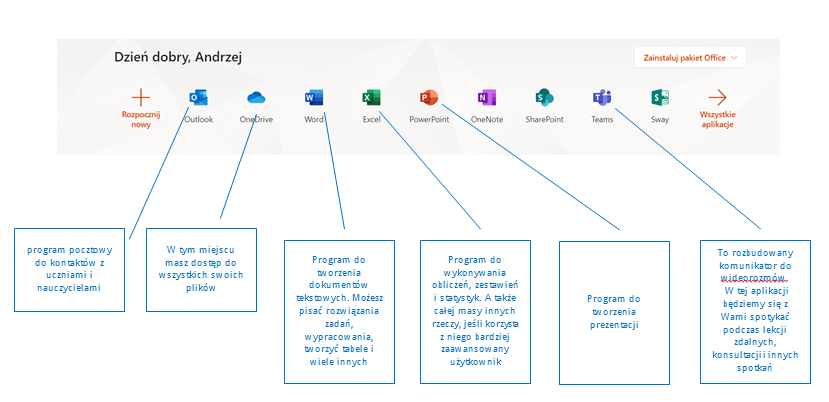
Instrukcja pracy z aplikacją na przykładzie Teams – programu do lekcji wideo.
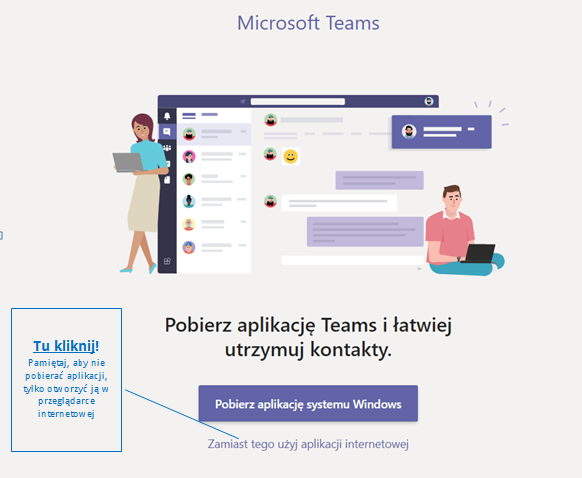
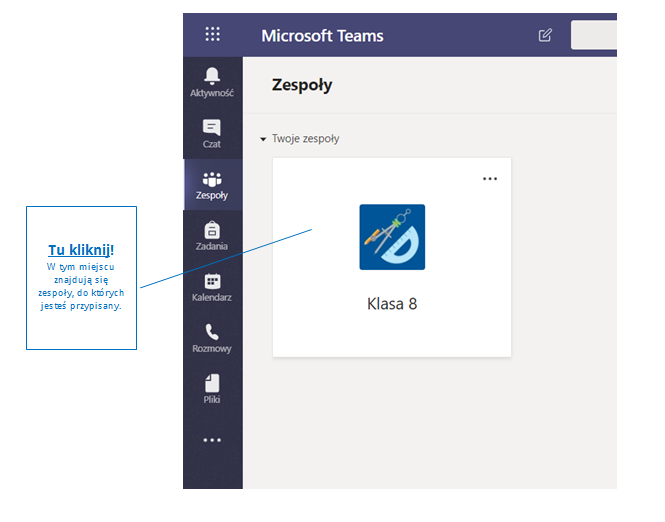
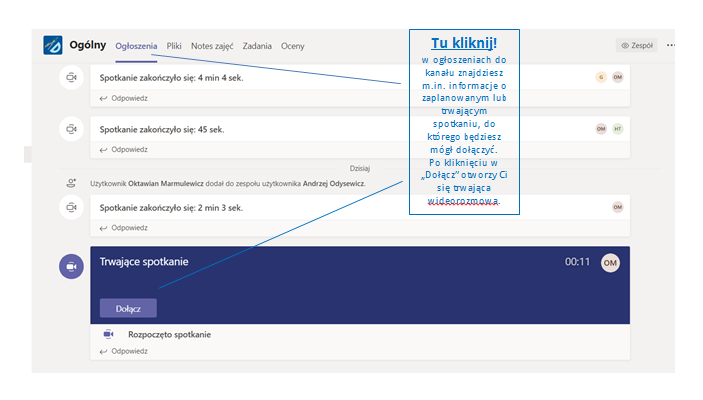
Uczniu, pamiętaj, aby dołączać do już zaplanowanych lub trwających spotkań. Możesz też poczekać na dołączenie przez organizatora spotkania. Na początku pracy z aplikacją Teams nie twórz tez własnych spotkań, może to spowodować spore problemy komunikacyjne.
W przypadku problemów z korzystaniem z portalu office, a w szczególności z aplikacja Teams skontaktuj się z nauczycielem lub dyrektorem za pomocą Librusa lub aplikacji Outlook w portalu Office.


